
Heutzutage nutzen Lehrer Computer, um den täglichen Unterricht zu diskutieren. Allerdings könnte der Computerbildschirm nicht ausreichend sein, wenn viele Schüler im Unterricht sind. In diesen Fällen brauchen Sie wahrscheinlich einen Projektor. Leider hat nicht jedes Klassenzimmer einen Projektor. Glücklicherweise gibt es alternative Wege das zu tun. Eines der Wege ist z.B, wenn Sie Ihr PC übertragen.
Wie Sie PC auf TV spiegeln
HDMI Cable

HDMI Kabel wird häufig genutzt um zwei Geräte wie PC und TV zu verbinden. Es ist das Tool, das Sie nutzen können wenn Sie Hochqualitätsvideos- und Audio gleichzeitig zu anderen Geräten übertragen wollen. Hinzu kommt, dass es keine Internetverbindung erfordert, also ist es weniger kompliziert zum Nutzen. Sehen Sie sich die folgenden Schritte an um zu erfahren, wie Sie mit einem HDMI Kabel PC übertragen können.
- Holen Sie sich ein HDMI Kabel und finden Sie den HDMI Ausgang IHres TVs. Bevor Sie es einstecken, stellen Sie sicher, dass das Kabel mit dem Ausgang zusammenpasst

- Verbinden Sie das Kabel mit dem HDMI Ausgang Ihres TVs und fahren Sie fort und verbinden Sie das andere Ende Ihres PCs

- Anschließend, mit Ihrer Fernbedienung, ändern Sie den TV Input zu HDMI
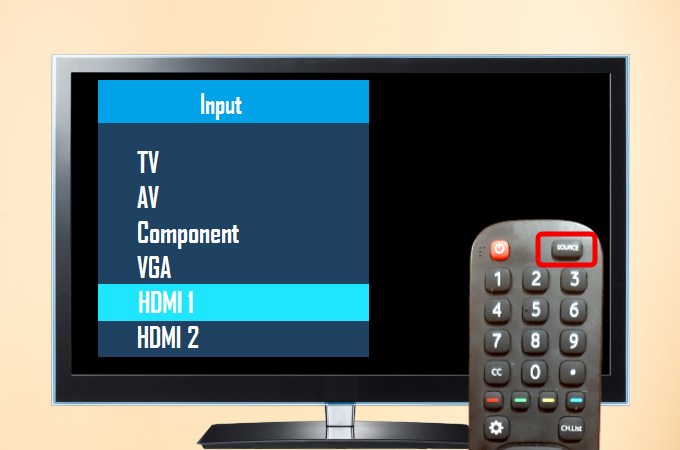
Anmerkung: In der Regel haben TVs zwei oder mehr HDMI Ausgänge. Um zu sehen ob Sie es zum richtigen HDMI Bild ändern, prüfen Sie die Nummer im HDMI Ausgang. Wenn es HDMI1 ist, klicken Sie HDM1 in Ihren Optionen
- Der Bildschirm Ihres PCs wird dann auf Ihr TV gespiegelt
LetsView
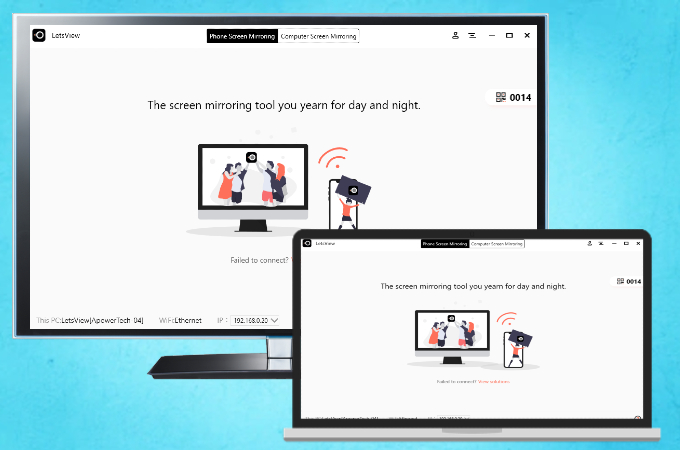
Wenn Sie mit einem Kabel Ihr PC Bildschirm übertragen wollen, können Sie die Spiegelungsapp LetsView nutzen. Dieses Tool kann jedes Betriebssystem nutzen und ist daher einfach zu nutzen. Es ist außerdem kostenlos und Sie können es jederzeit nutzen. Daneben hat LetsView eine einfach zu nutzende Benutzeroberfläche, die sich auch gut für Einsteiger eignet. Um zu erfahren wie Sie dieses Tool genau nutzen, lesen Sie weiter.
- Stellen Sie sicher, dass Ihr PC und TV mit dem gleichen Wi-Fi Netzwerk verbunden sind

- Um zu beginnen PC auf TV zu spiegeln, downloaden Sie die App und lassen Sie es auf beiden Geräten laufen
- On your PC, click the “Computer Screen Mirroring” option from the app’s interface.
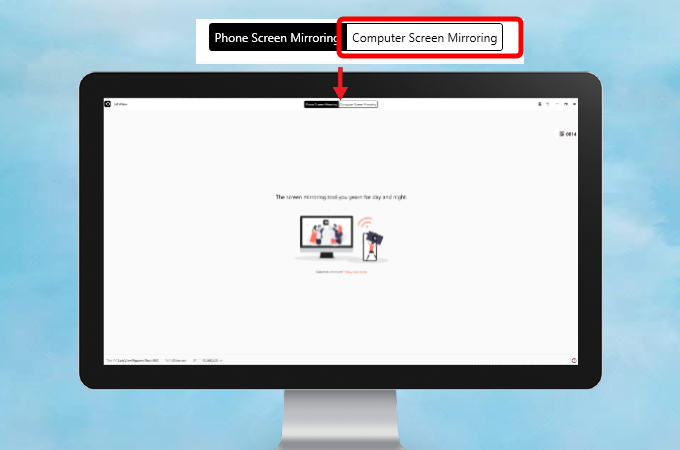
- Auf Ihrem PC, klicken Sie die “Computer Screen Mirroring” Option auf der Oberfläche
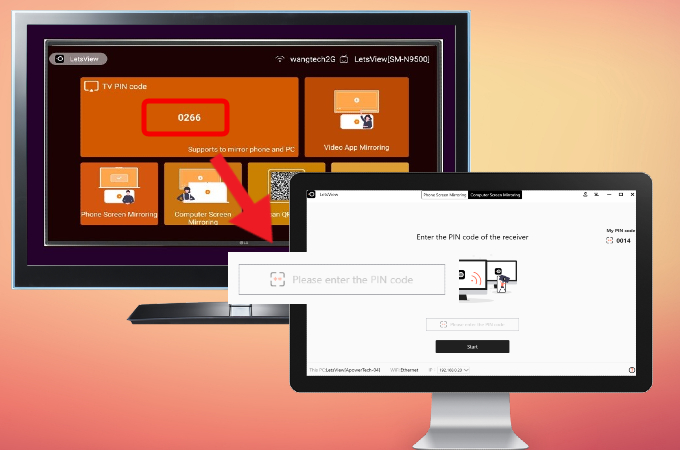
- Sobald fertig, klicken Sie “Start” um zu beginnen Ihr Bildschirm zu spiegeln. Ihr PC Bildschirm wird dann direkt auf Ihren Fernseher angezeigt
Fazit
Es gibt noch andere Wege Ihr PC zu einem anderen Gerät zu spiegeln aber die oben erwähnten sind die besten. Wenn wir die zwei vergleichen, scheint LetsView die kosten effektivste Option zu sein. Außer der Tatsache, dass es kostenlos ist, ist es auch immer online erhältlich und erfordert keine Reparatur oder Ersatz.
 LetsView
LetsView 

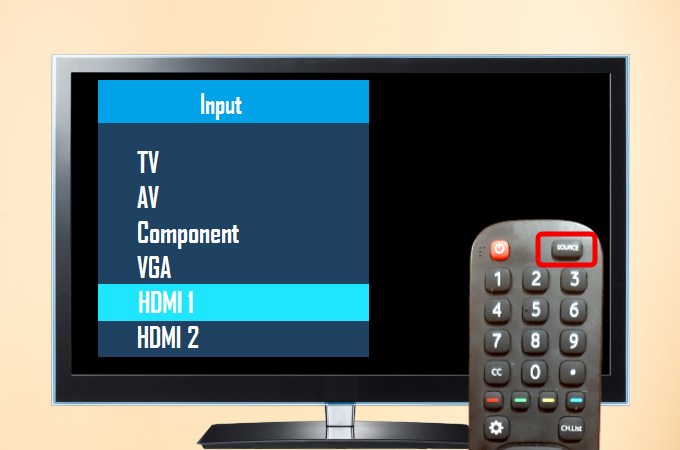

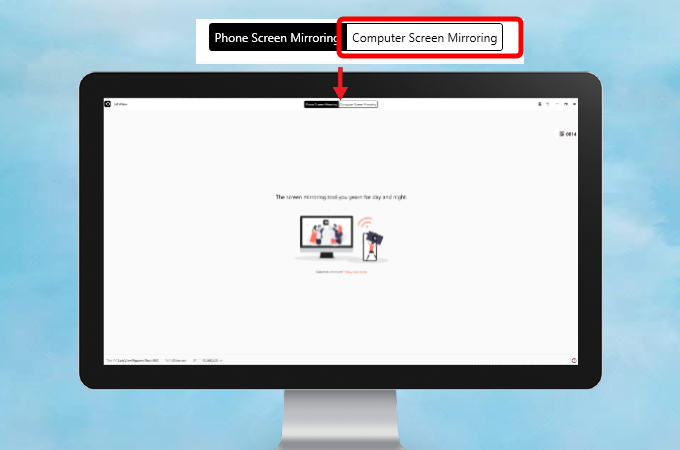
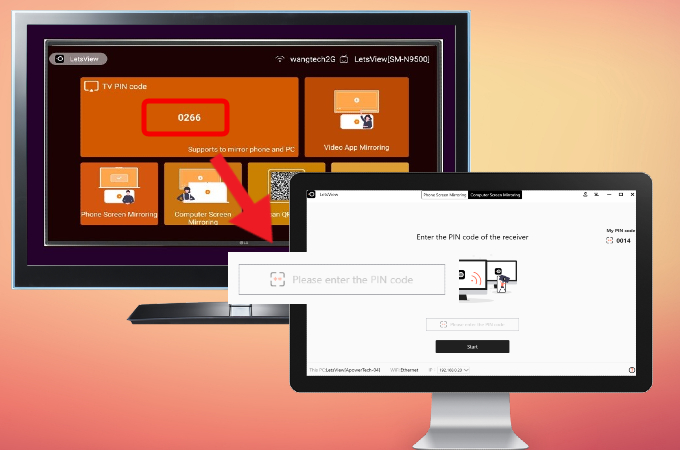










Einen Kommentar schreiben